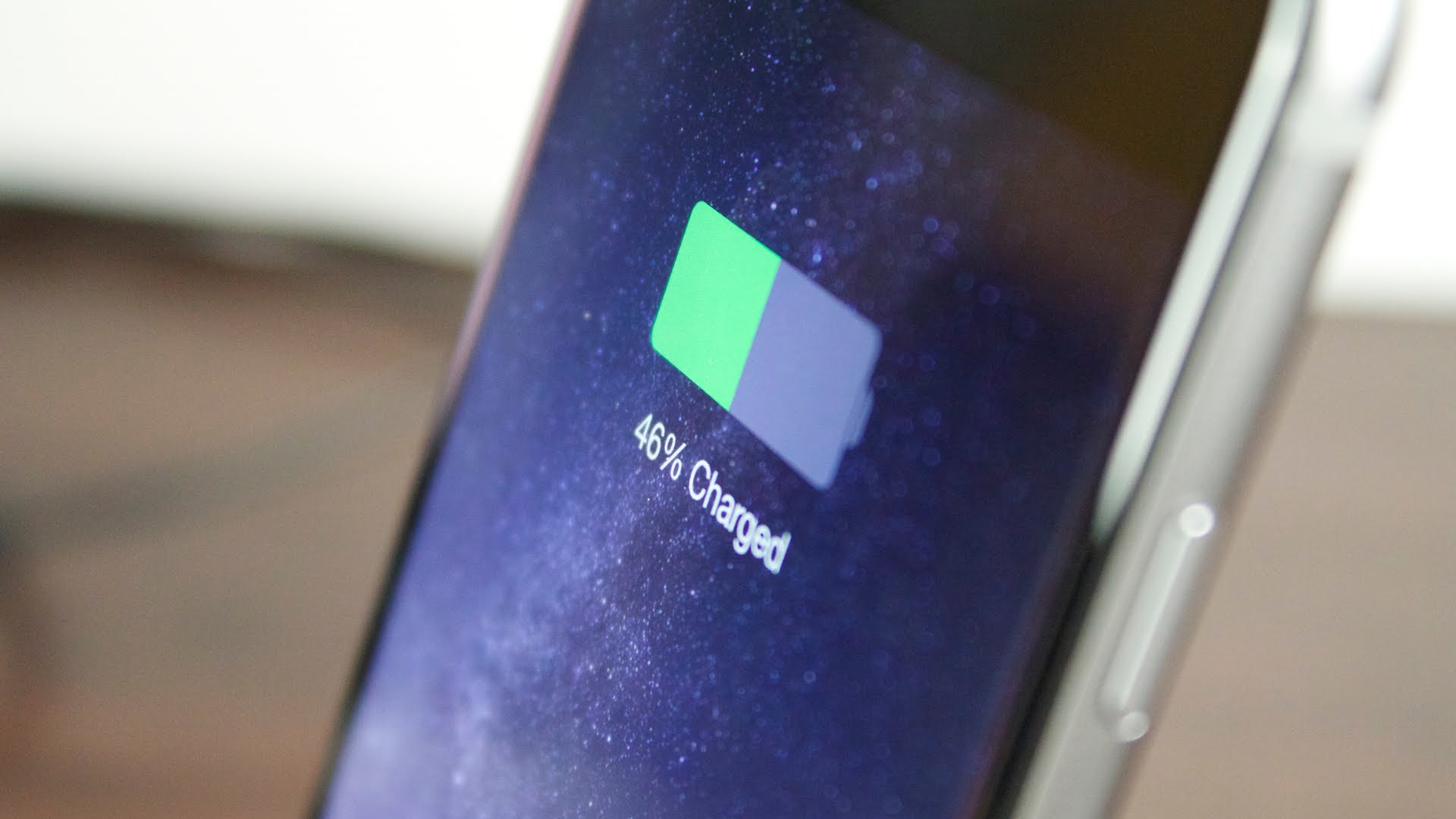Nếu bạn gặp trục trặc với pin trên iPhone, iPad, thời gian dùng không lâu, nên tham khảo những mẹo sau để kéo dài thời lượng pin hiệu quả.
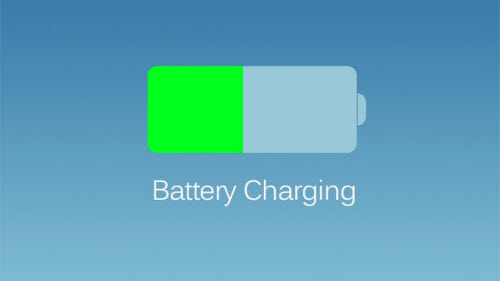
Đầu tiên bạn nên kiểm tra qua thời lượng pin chuẩn của máy, thông thường kiểm tra tại trang chủ Apple, ví dụ iPhone 7 có thời lượng đàm thoại đến 14h, thời gian chờ 10 ngày, 14h với kết nối Wifi hoặc 12h nếu truy cập bằng 3G; từ những thông số chuẩn này so sánh với thời lượng sử dụng thực tế để có tinh chỉnh tốt hơn.
1. Battery usage
Vấn đề đầu tiên là những ứng dụng chạy ngầm, sử dụng nhiều pin hơn mức cần thiết nên bạn cần ra soát lại toàn bộ ứng dụng trên thiết bị, xem ứng dụng nào đang “ăn” pin của máy. Vào Settings chọn Battery
Ở đây máy sẽ liệt kê một loạt app theo thứ tự hao pin từ cao xuống thấp, trong vòng 24 tiếng qua cũng như 7 ngày vừa qua. Hãy kiểm tra xem đâu là ứng dụng ngốn nhiều pin nhất, xác định xem đó có phải là ứng dụng bạn thường xuyên dùng hay không. Có hai cách xử lý trong tình huống này:
- Nếu xóa ứng dụng được, hãy xóa ngay.
- Hãy hạn chế qua trình chạy ngầm của ứng dụng.
2. Location Services
Thông thường khi cài đặt phần mềm, ứng dụng thường yêu cầu truy cập dịch vụ vị trí. Chỉ 1 số ít các ứng dụng cần tham chiếu này để có dũ liệu chính xác ví dụ bản đồ, thời tiết…còn những ứng dụng khác, chúng ta cũng nên tắt để cải thiện pin cho máy, và khi không cần dùng thì cũng nên tắt tính năng location luôn. Tắt tùy chọn này trong Settings > Privacy > Location Services > chọn While Using the App.
3. Background App Refresh
Đây là tính năng giúp máy load lại các ứng dụng đã chạy trước đó ngay tức thì tuy nhiên nó khiến máy nhanh hao pin hơn bình thường. Để tắt thì bạn vào Settings > General > Background App Refresh > và gạt sang trái để tắt hoặc tắt từng ứng dụng đơn lẻ, app ít dùng, không cần thiết chẳng hạn.
4. Push Email
Push email cũng là một trong các nghi can gây ra hao pin, nên tùy chỉnh từ Push sang Fetch. Vào Settings chọn Mails, Contacts and Calendars > Fetch New Data.
5. Cell Signal
Kiểm tra tín hiệu mạng di động cũng gay ra nguyên nhân hao pin nhé, ví dụ khu vực sóng kém, không có kết nối LTE/4G, nên nếu biết chắc khu vực bạn đang ở, sinh hoạt không có kết nối tốc độ cao 4G, nên tắt luôn cho tiết kiệm pin. Vào Settings -> General -> Cellular/Mobile -> Enable LTE/Enable 4G và chọn Off để tắt.
6. Dùng chế độ Low Power Mode
Nếu gần cạn pin và vẫn muốn sử dụng trước khi bạn sạc máy lại, hãy kích hoạt chế độ này trong Settings > Battery > gạt sang phải chọn Low Power Mode để sử dụng thêm khoảng 3h nữa.
7. Đặt úp iPhone xuống
iOS có tính năng này (từ iPhone 5S về sau), nếu up điện thoại xuống bàn thì cảm biến không bật máy sáng khi có thông báo mới, có thể kéo dài thời lượng pin thêm 1h nữa. Vậy nên khi để điện thoại trên bàn, đặc biệt là lúc gần kiệt pin, nên up mặt điện thoại xuống bàn.
8. Một số lưu ý khác
- Trên màn hình Lock Screen & Notification Center khi kéo sang trái có widget Today View hoặc một số widget khác, đa phần không cần lắm và nếu bạn chẳng mấy khi dùng thì nên gỡ bỏ đi.
- Tắt Dynamic Wallpapers: ảnh nền động tuy đẹp những khá hao pin, bạn nên thay bằng ảnh tĩnh. Vào Settings > Wallpaper > Choose Wallpaper chọn ảnh trong mục Stills.
- Tắt Motion effects: để hạn chết hoặc tắt hiệu ứng này bạn vào Settings > General > Accessibility > Reduce Motion.
- Hãy tắt kết nối Bluetooth nếu không dùng (Settings -> General -> Bluetooth)
- Cài tự khóa máy khi không dùng. Vào Settings > General chon Auto-Lock chọn tự động khóa sau 30 giây hoặc 1 phút
- Giảm độ sáng màn hình hoặc cho máy tự điều chỉnh độ sáng trong Settings > Brightness & Wallpaper > kéo sang phải chọn Auto-Brightness On
- Tắt dịch vụ vị trí Location trong Settings -> Privacy -> Location Services -> System Services).
Nếu sau khi áp dụng các mẹo trên mà không cải thiện thời lượng pin trên thiết bị của mình, bạn nên Restore iPhone và thiết lập lại từ đầu, chúc bạn thành công.